4 Konverter MP4 ke MKV Gratis Terbaik untuk Mengubah File MP4 menjadi MKV dalam Klik
Jika Anda ingin menambahkan subtitle ke video MP4, Anda sebaiknya mengonversi MP4 ke MKV. MKV adalah file video Matroska yang mendukung trek audio, gambar, dan subtitle dalam jumlah yang tidak terbatas. Tidaklah sulit untuk mengonversi file MP4 ke MKV. Anda dapat mempelajari lebih detail tentang 4 metode terbaik dari artikel. Selain itu, berikut adalah metode pamungkas untuk menambahkan subtitle dan mengedit video dengan mudah yang harus Anda ketahui.

Bagian 1: 3 Metode Terbaik untuk Mengonversi MP4 ke MKV
Top 1: Cara Mengonversi MP4 ke MKV Online Gratis
Saat Anda ingin mengonversi file MP4 ke MKV online, Pengonversi Video Online Gratis FVC adalah konverter video serbaguna untuk mengonversi sebagian besar format video, seperti MP4, MKV, dan lainnya secara gratis. Ini juga memungkinkan Anda untuk mengubah pengaturan video dan audio untuk output. Selain itu, ini mendukung konversi batch yang Anda dapat mengonversi banyak video atau audio dengan mudah.
- 1. Konversikan MP4 ke MKV, AVI, FLV, dan format / preset media lainnya.
- 2. Sesuaikan codec video, kecepatan bingkai, format video, serta format video.
- 3. Konversi langsung tanpa tanda air, atau batasan lainnya.
- 4. Menyediakan antarmuka yang mudah untuk mengonversi file MP4 ke MKV dalam 3 langkah.
Langkah 1. Pergi ke FVC Free Online Video Converter, Anda dapat mengklik Tambahkan File untuk Dikonversi tombol untuk menambahkan file MP4 ke dalam program. Jika ini adalah pertama kalinya Anda menggunakan konverter MP4 ke MKV online, Anda harus mengunduh penginstal terlebih dahulu.

Langkah 2. Setelah Anda mengimpor video MP4, Anda dapat memilih MKV pilihan sebagai format keluaran. Anda dapat mengklik Gigi ikon untuk mengubah pengaturan video dan audio, seperti pembuat enkode video, kecepatan bingkai, resolusi, dan pengaturan lainnya.

LANGKAH 3. Setelah itu, Anda dapat mengklik Mengubah tombol untuk mengonversi MP4 ke MKV dengan kualitas yang diinginkan. Diperlukan beberapa detik untuk mendapatkan MKV yang diinginkan di komputer Anda. Anda dapat melihat video keluaran sebelum menyimpannya ke komputer Anda.
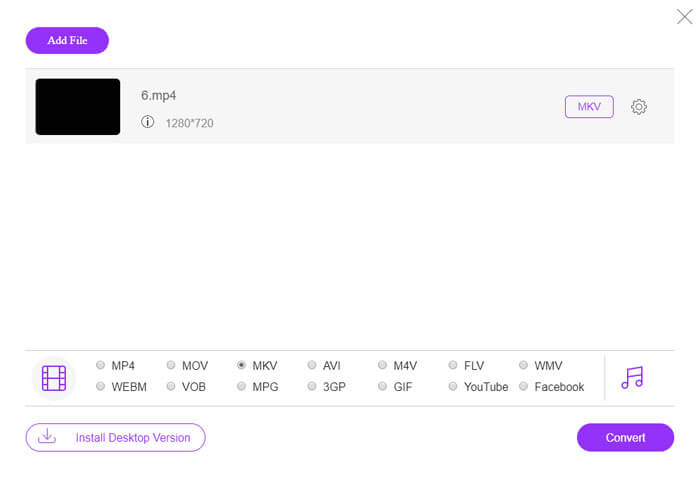
2 Teratas: Cara Mengonversi MP4 ke MKV dengan VLC Media Player
VLC Media Player lebih dari a pemutar media untuk berkas MKV, ia juga memiliki kumpulan codec sendiri untuk sebagian besar format video dan audio. Jika Anda tidak memiliki MKV sebagai output, Anda juga dapat mencari beberapa plugin untuk mengkonversi file MP4 ke MKV dengan VLC seperti di bawah ini.
Langkah 1. Luncurkan VLC Media Player dan luncurkan program di komputer Anda. Klik Media menu dan pilih Ubah / Simpan ... opsi untuk mengimpor file MP4 yang perlu Anda konversi.
Langkah 2. Di jendela Open Media, klik Mengajukan opsi diikuti dengan Menambahkan ikon. Pilih file MP4 di folder Anda. Setelah itu, pilih file Mengubah tombol dari Konversi / Simpan menu drop down.
LANGKAH 3. Setelah itu, Anda dapat memilih MKV sebagai format keluaran. Klik Jelajahi pilihan untuk menetapkan tujuan untuk file yang dikonversi. Kemudian pilih Mulailah pilihan untuk mengonversi MP4 ke MKV.
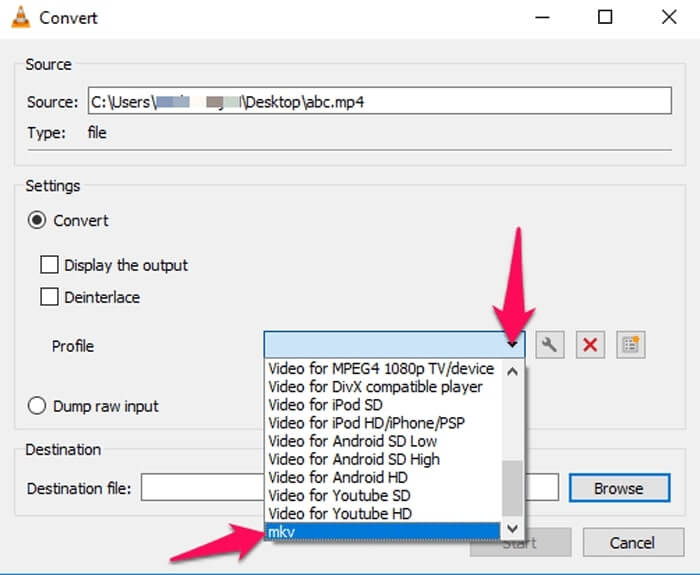
3 Teratas: Cara Mengonversi MP4 ke MKV dari URL
Apakah mungkin untuk mengonversi MP4 online ke MKV secara langsung? AConvert memiliki rangkaian konverter online video ke MKV, yang dapat Anda masukkan URL video untuk dikonversi ke format yang diinginkan. Tentu saja, ini juga memungkinkan Anda untuk mengubah pengaturan video.
Langkah 1. Buka aconvert.com di salah satu browser Anda, Anda dapat memilih Mengubah menu dari sudut kiri atas. Klik panah untuk memilih File Online opsi dari daftar drop-down.
Langkah 2. Klik Format target sebagai format MKV. Kemudian klik Pilihan untuk menyesuaikan ukuran video, kecepatan bit video, kecepatan bingkai, aspek video dan lebih banyak pengaturan lainnya untuk mengonversi MP4 ke MKV.
LANGKAH 3. Setelah itu, klik Ubah Sekarang! tombol untuk memulai konversi batch. File keluaran akan terdaftar di Hasil Konversi bagian yang dapat Anda unduh ke komputer Anda.
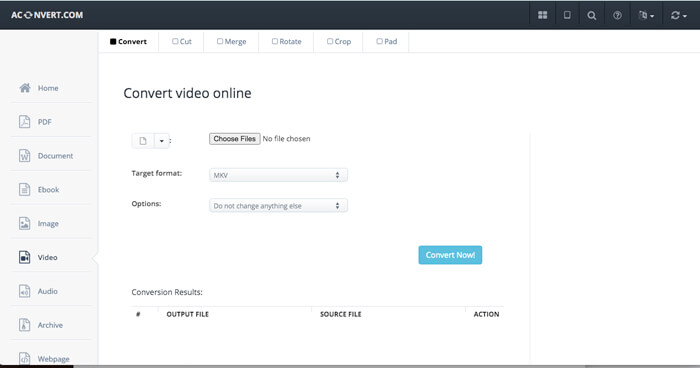
Bagian 2: Metode Utama untuk Mengonversi MP4 ke MKV
Apakah ada metode untuk mengonversi MP4 ke MKV dengan subtitle secara langsung? FVC Video Converter Ultimate adalah konverter MP4 ke MKV mutakhir yang memungkinkan Anda untuk mengubah pengaturan video / audio, mengedit file video, menambahkan subtitle / trek audio dan bahkan menyalin file dari DVD dengan mudah.
- 1. Konversi MP4 ke MKV dalam proses batch dengan kualitas asli.
- 2. Sesuaikan kecepatan bingkai, kualitas video, kode video, dan lainnya.
- 3. Edit video dengan klip, putar, potong, potong, kompres, filter video, dll.
- 4. Pemutar media internal untuk semua format video 4K / 1080p HD dan file DVD.
Download GratisUntuk Windows 7 atau lebih baruDownload Aman
Download GratisUntuk MacOS 10.7 atau lebih baruDownload Aman
Langkah 1. Unduh dan instal program di komputer Anda, Anda dapat mengklik Tambah berkas dan pilih Tambah berkas atau Tambahkan Folder atau langsung seret beberapa file video dan audio ke program ini.

Langkah 2. Setelah itu, Agan dapat memilih file MKV sebagai output dan menyesuaikan pengaturan profil sesuai dengan kebutuhan Agan, seperti resolusi, kecepatan bingkai, codec audio, dan pengaturan lainnya.

LANGKAH 3. Saat Anda perlu menambahkan subtitle atau trek audio, Anda dapat mengklik saluran audio atau subtitle untuk memilih yang diinginkan sebelum mengklik Konversi Semua tombol untuk mengubah MP4 ke MKV.

Bagian 3: Tanya Jawab tentang Cara Mengonversi MP4 ke MKV
1. Apa Keuntungan dari MKV?
Mirip dengan format file MP4, MKV adalah format wadah umum lainnya. Itu dapat menampung beberapa trek berbeda yang masing-masing menggunakan format kompresi berbeda. Anda dapat mengedit subtitle, seperti SRT, PGS / SUP, VobSub dan SSA. Saat Anda mengonversi MP4 ke MKV, Anda selalu dapat menyesuaikan video dengan subtitle dan trek audio yang diinginkan.
2. Bagaimana Cara Mengedit File MKV dengan Mudah?
Tentu saja, Anda cukup menggunakan pengonversi MP4 ke MKV profesional untuk mengedit pengaturan video / audio, atau bahkan mengedit trek audio dan subtitle, seperti FVC Video Converter Ultimate. Selain itu, Anda juga dapat menggunakan MKVToolNix level pemula gratis untuk mengedit dan mengelola subtitle di Windows, Mac, dan Linux dengan mudah.
3. Apa yang Penting untuk Mengonversi MP4 ke MKV?
Jika Anda perlu mengonversi MP4 ke MKV, Anda harus memperhatikan ukuran video keluaran. Biasanya file MKV jauh lebih besar dari MP4, terutama bila Anda perlu menambahkan subtitle dan trek audio. Saat Anda menggunakan pengonversi video online, Anda mungkin tidak dapat mengonversi seluruh video MKV dengan benar.
Kesimpulan
Saat Anda ingin melokalkan video streaming online, Anda dapat mempelajari lebih detail tentang metode terbaik untuk mengonversi MP4 ke MKV dengan mudah. Cukup periksa 3 metode online yang paling sering digunakan, serta solusi terbaik dari artikel tersebut. Jika Anda memiliki pertanyaan tentang mengonversi file MP4 ke MKV di Windows dan Mac, Anda dapat memberikan komentar di artikel.



 Video Converter Ultimate
Video Converter Ultimate Perekam Layar
Perekam Layar








